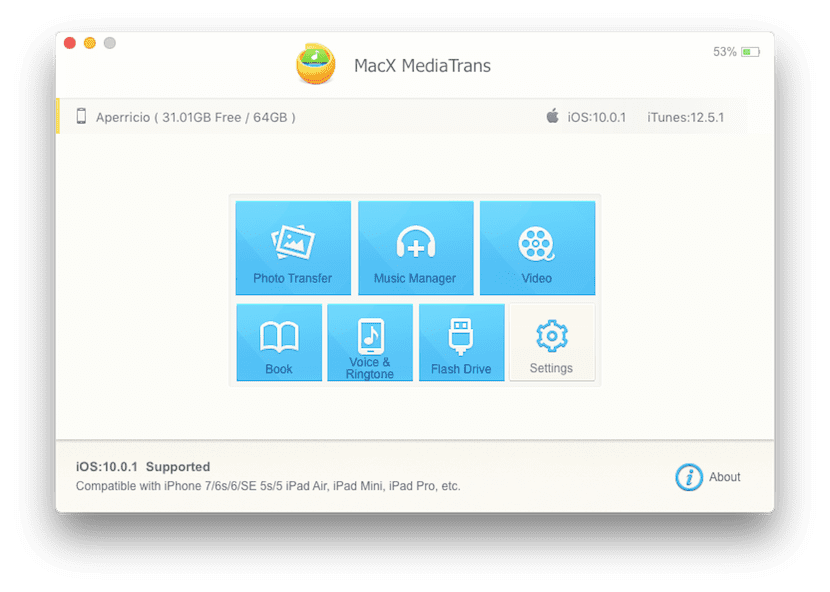
Cewa akwai software na ɓangare na uku don sarrafa abubuwan da ke cikin iPhone ɗinmu yana nufin cewa wani abu baya yin Apple daidai. Kamar yadda kuka sani sarai, shawarar Cupertino ita ce iTunes, kayan aikin da wasunmu ke so amma wasu kuma ba sa son budewa. Idan kun kasance a rukuni na biyu, ɗayan mafi kyawun zaɓuɓɓuka shine MediaTrans, shirin da yafi ilhama fahimta fiye da iTunes tare da abin da bai kamata mu sami matsala wajen sarrafa abubuwan da ke cikin iPhone ko iPad ɗin mu ba.
Ba kamar sauran shirye-shirye ba, MediaTrans ya riga ya kasance sabuntawa tare da tallafi don iOS 10 da iPhone 7 wanda ya isa ga jama'a a ranar 13 da 16 ga watan Satumba bi da bi. Wannan yana nufin cewa idan muna da iPhone 5 ko daga baya, iPad mini 2 ko daga baya ko ƙarni na shida iPod Touch, za mu iya sarrafa abubuwan da ke cikin multimedia daga wannan madadin zuwa iTunes don haka kammala.
Ga jerin sunayen babban fasali na MediaTrans
Canja wurin hoto

Wataƙila aikin farko wanda MediaTrans ya bamu ba shine mafi rikitarwa don sarrafawa akan iOS ba, amma kawai watakila. Kodayake koyaushe za mu iya aiko mana da hotuna ta hanyar wasiƙa, lokacin da muka girka tsarin aiki daga 0, kamar yadda wataƙila za ku yi tare da ƙaddamar da iOS 10, dawo da hotunan da muke dasu Kafin kafuwa yana iya zama aiki mai wahala. MediaTrans na iya yi mana aiki daidai a waɗannan sharuɗɗan.
Sarrafa kiɗa da bidiyo
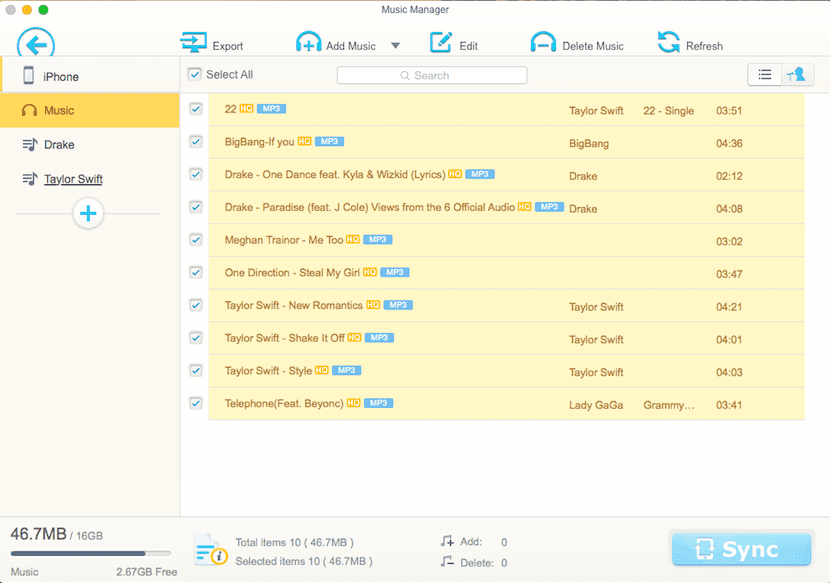
Ba tare da wata shakka ba, mafi munin abin da yawancin masu amfani da iTunes ke ɗauka shine canja wurin kiɗa da bidiyo zuwa iPhone ko iPad. Wannan ya ma fi muni tun zuwan Apple Music, tunda yanzu dole ne mu kashe dakin karatun iCloud, zabi kidan da muke son canzawa, canza shi, sake kunna dakin karatun iCloud sannan ka kiyaye kar ka share dakin karatu na cikin gida. Wani zaɓi kuma, ba shakka, shine zazzage waƙa daga Apple Music, amma saboda wannan za a sanya mu cikin kuɗi kuma mu biya € 9,99 / watan.
Kodayake na samu nutsuwa da iTunes, dole ne in yarda cewa bana farin ciki dari bisa dari bisa tsarin da Apple ya gabatar don canza irin wannan abun cikin iPhone din. Ina tsammanin abin da MediaTrans ke gabatarwa ya fi kyau: zai isa hakan bari mu ja abun ciki na sauti zuwa taga sa'an nan kuma danna "Sync" don canja wurin kiɗa zuwa na'urar iOS. Wannan kuma yana aiki tare da bidiyo.
Sarrafa e-Books
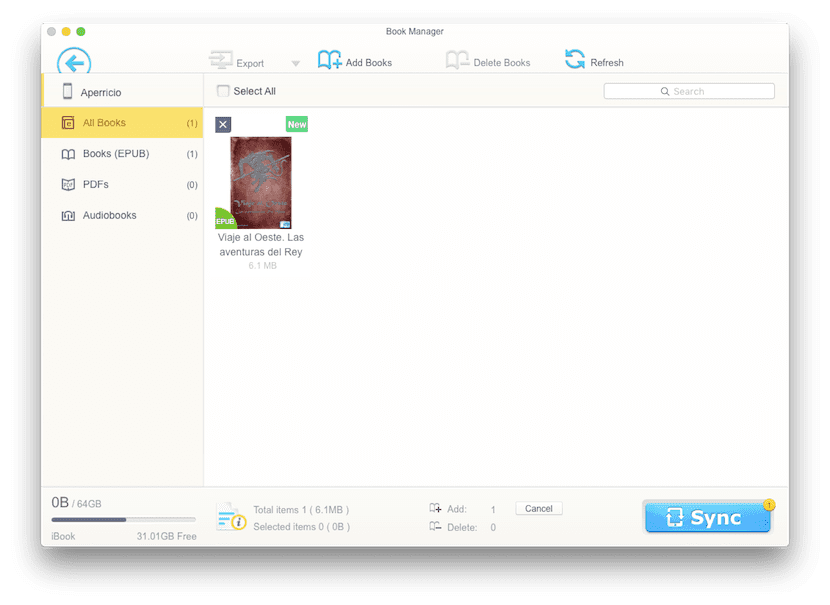
Shin yawanci kana karantawa akan iPhone ko iPad? Hakanan da na ambata don canja wurin kiɗa ko bidiyo ana iya faɗi game da yadda canja wurin littattafai zuwa iPhone ta hanyar iTunes, amma a wannan yanayin daga «Manajan Littafin» taga. Na kuma kasance tare da tsarin Apple don wannan aikin, amma kuma na gane cewa ya fi sauƙi a wuce littattafan lantarki tare da jawo, sauke da aiki tare kawai.
Sarrafa memos na murya da sautuna
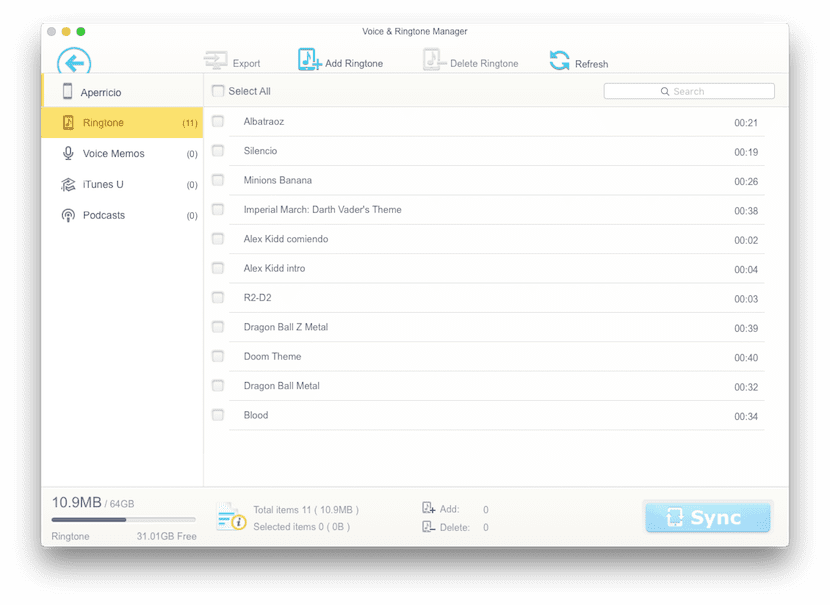
Wani abu mai kamanceceniya da maki biyu na baya za'a iya yin sautunan ringi. Domin ƙara sautin ringi tare da MediaTrans dole ne muyi haka, muddin ya ɗauki sama da daƙiƙa 40:
- Muna jan kowane fayil ɗin odiyo zuwa taga «Muryar & Sautin Mai sarrafawa».
- Muna danna «Makerjin ringi» wanda zai kasance kusa da almakashi.
- Mun zabi yanki wanda muke so azaman sauti, na tsawon dakika 40.
- Muna danna OK.
- A ƙarshe, muna aiki tare.
Yi amfani da iPhone ko iPad azaman kebul na USB
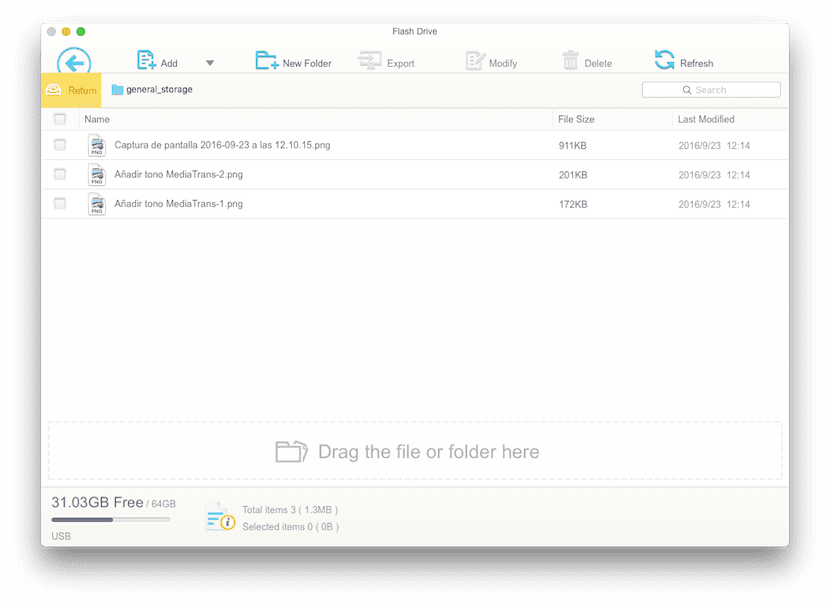
A ƙarshe, MediaTrans kuma suna ba mu wani abu da yawancinmu za su so su iya yi ba tare da amfani da kowane kayan aiki ba: yi amfani da namu iPhone, iPod Touch ko iPad azaman kebul na USB. Wannan yana nufin samun damar adana kowane irin fayil don ɗauka tare da mu da kuma iya buɗe shi a kan kowace kwamfuta, in dai, ba shakka, cewa sauran kwamfutar ma an saka MediaTrans.
Kamar kowane abu a cikin wannan aikace-aikacen mai sauƙi, ƙara fayiloli don ɗaukar su ko'ina a kan iPhone ɗinmu ɗayan mafi sauki ne, a wannan yanayin sosai kawai jawo fayilolin zuwa taga «Flash Drive». Don kwafe su zuwa wata kwamfutar, kawai haɗa iPhone ɗinku zuwa sabuwar kwamfutar, zaɓi fayil ɗin kuma danna kan "Fitarwa" wanda yake a cikin ɓangaren tsakiyar sama na taga.
Ta yaya zan iya samun MediaTrans?
Irin wannan kayan aiki mai sauki da aiki bazai iya zama kyauta ba. Ko idan? To ya dogara: waɗanda daga cikinku suke cin gajiyar gabatarwar yanzu, zaku iya samun lasisi kuma ku sami MediaTrans kyauta har abada, amma ƙayyadaddun lokacin haɓaka ba zai bamu damar girka abubuwan sabuntawa na gaba ba ko amfani da su a kan kwamfutoci fiye da ɗaya. Idan muka biya farashin yau da kullun € 29.95 Za mu sayi shirin don kwamfutoci biyu da yiwuwar sabuntawa. Me kuke jira don sarrafa abubuwan iPhone ɗinku ba tare da dumama kanku ba?
Download: MacX MediaTrans (macOS) | WinXMediaTrans (Windows)
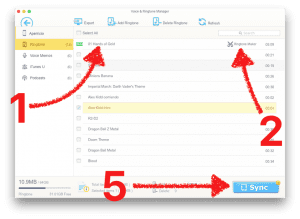
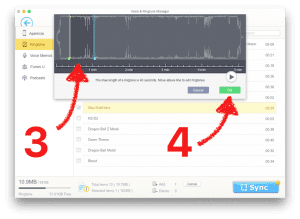
Na gode pablo
mamaerto hanyoyin biyu sune na Mac daidai hakan!